Toruyaを利用していると、同じ顧客の情報が複数作成されてしまうことがあります。
主な原因は、以下通りです。
顧客情報が複数作成されてしまう事例
- 予約ページやサービス登録時に入力した顧客情報(氏名・携帯番号)が、既存の顧客情報と一致しない場合
- 顧客リッチメニューの「問い合わせ」や「顧客連携」から入力した顧客情報(氏名・携帯番号)が、既存の顧客情報と一致しない場合
- 顧客が別のLINEアカウントで予約やサービス登録をした場合
複製作成されてしまった顧客情報は、統合することはできませんので、以下の方法で、手作業で修正してください。
- 既存の予約データの予約顧客を、LINE連携された顧客に変更してください
- オンラインサービスの利用情報は変更できません
- 過去のLINEメッセージ履歴は、LINE連携された顧客台帳のLINEタブで表示されています
顧客情報が複数作成されないようにするためにも、顧客情報をユーザー(店主)側で作成せずに、できる限り自動作成機能をご利用ください。
顧客情報を先に作成してしまった場合
顧客情報が自動作成される前に、顧客台帳から入力してしまった場合、LINEのお友だちデータとToruya側の顧客データが、正しく連携されない可能性があります。
LINEお友だちの顧客情報連携ができない事例
- 顧客が入力した顧客情報(氏名・電話番号)が、Toruya側の顧客情報と一致しない場合
- 顧客が別のLINEアカウントで顧客情報の入力をした場合
LINEお友だちと顧客情報を連携する方法
ToruyaとLINE連携されたアカウントにお友だち登録しても、Toruya側に作成された顧客情報は自動的に連携されることはありません。
先にToruya側で顧客情報を作成してしまった場合は、以下のいずれかの方法で、お客様ご自身で「顧客情報の連携」をしていただくことで、LINEのお友だちデータをToruya側の顧客データに連携できます。
連携方法❶お問い合わせフォームからメッセージ送信
- 顧客リッチメニューの「お問い合わせ」をクリック
- カードメッセージで「メッセージ送信する」ボタンをクリック
- メッセージ送信フォームに顧客情報と同じ氏名を入力して、メッセージを送信
※入力した氏名が顧客情報と一致しない場合や、同姓同名の顧客情報が複数ある場合は、連携されません
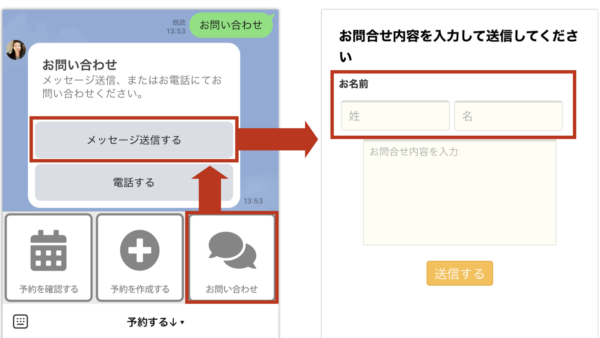
連携方法❷予約確認メニューから顧客情報を連携
- 顧客リッチメニューの「予約を確認する」をクリック
- 送られたカードメッセージの「顧客情報を連携する」ボタンをクリック
- 表示されたフォームに顧客情報と同じ氏名・携帯番号を入力して連携
※入力した氏名・携帯番号が顧客情報と一致しない場合は、連携されません
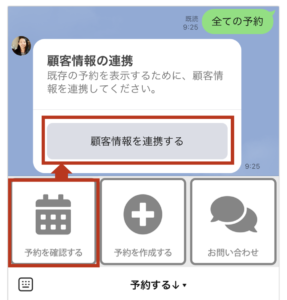
連携方法❸予約ページから予約
- 顧客自身で既存の予約ページにアクセス
- メニューや予約日時を選択後、顧客自身のLINEアカウントでLINEログイン
- 顧客情報と同じ氏名と携帯番号を入力して予約
※入力した氏名・携帯番号が顧客情報と一致しない場合は、連携されません
連携方法❹宣伝用LPからサービスに利用登録
- 顧客自身でオンラインサービス登録用の宣伝用LPにアクセス
- 顧客情報と同じ氏名と携帯番号を入力して登録
※入力した氏名・携帯番号が顧客情報と一致しない場合は、連携されません
これらの方法を使っても、上記の『顧客情報が複数作成されてしまう事例』に該当する場合は、顧客情報が複数作成されてしまいますので、最新の注意のもと連携作業をしてください。
こうした手間を減らすためにも、顧客情報をユーザー(店主)側で作成せずに、できる限り自動作成機能をご利用ください。